Leawo PowerPoint su YouTube Guida per l'utente
Leawo PowerPoint a YouTube è stato progettato per condividere le presentazioni di PowerPoint in video-sharing siti web, tra cui YouTube, Dailymotion, Metacafe, Vimeo, Revver, VideoEgg and so on. This reliable tool can convertire PowerPoint in video di YouTube nella maggior parte dei formati più diffusi e mantenere tutte le animazioni, transizioni, suoni e filmati nei documenti PowerPoint di origine.
Inoltre, è possibile personalizzare il video di YouTube in uscita con impostazioni dettagliate come parametri video, transizione diapositiva, musica di sottofondo, filigrana e layout video, ecc Con l'aiuto di questo professionista PowerPoint al convertitore di YouTube, è possibile rapidamente e fedelmente caricare PowerPoint su YouTube e simili.

Converti YouTube

Impostazioni

Personalizzazione
Converti YouTube
Step 1 Importazione di file PowerPoint
Fare clic su "Aggiungere"Icona e sfogliare i file di PowerPoint sul tuo computer o è possibile trascinare e rilasciare i file direttamente in PowerPoint PPT al convertitore di YouTube.Selezionare un file PPT e potete vedere in anteprima come slideshow a destra.
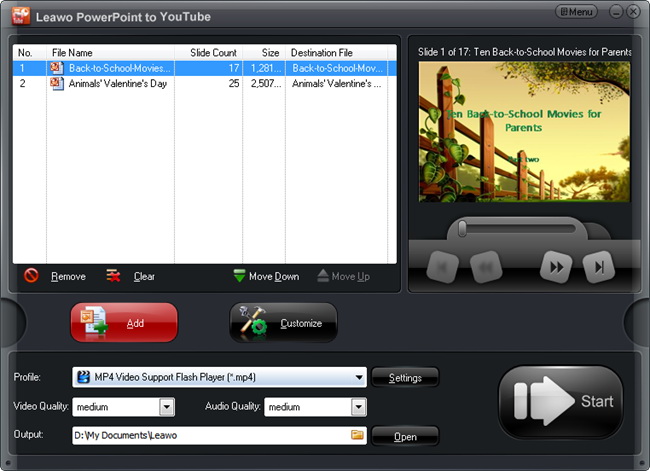
Step 2Scegli il formato di uscita video
Fare clic su "Profilo"Drop-down icona e scegliere un formato video di YouTube supportato.In "Produzione"Cornice, selezionare una posizione sul computer si possono facilmente trovare per salvare i file video esportati.

Fase 3Convertire
Quando tutte le impostazioni vengono effettuate, fare clic sul "Inizio"Icona per avviare la conversione.È possibileanteprima l'uscita video in tempo reale durante la conversione.
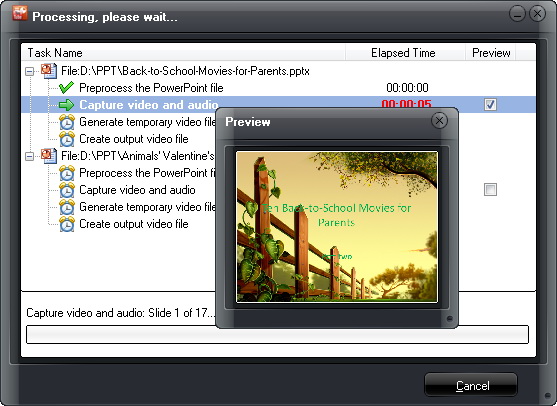
Impostazioni
Fare clic su "Impostazioni"Per entrare"Profilo"Interfaccia, e quindi impostare i parametri specifici per l'uscita video o audio di cui hai bisogno, come codec, bitrate, formato video, aspect ratio, frame rate, canali, ecc Fare clic su"Salva con nome"Per salvare le proprie impostazioni come nuovo profilo video per un utilizzo futuro.
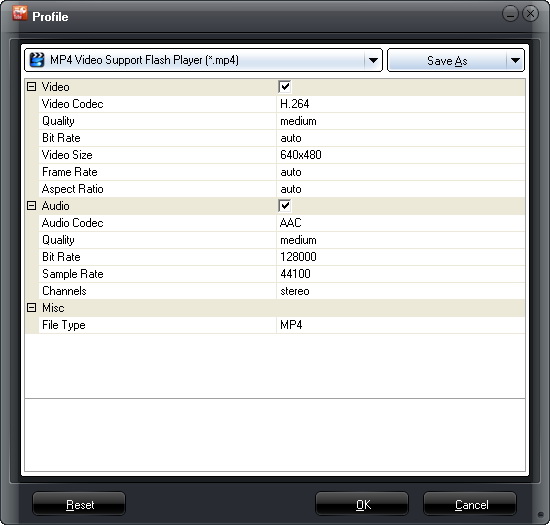
Personalizzazione
Per modificare le impostazioni video di uscita di un file PowerPoint selezionato, fare clic su "Personalizzare"Icona per entrare nel Personalizzare interfaccia.
Timing: Imposta il tempo di transizione tra le diapositive, che vanno da 0-100 secondi (s).
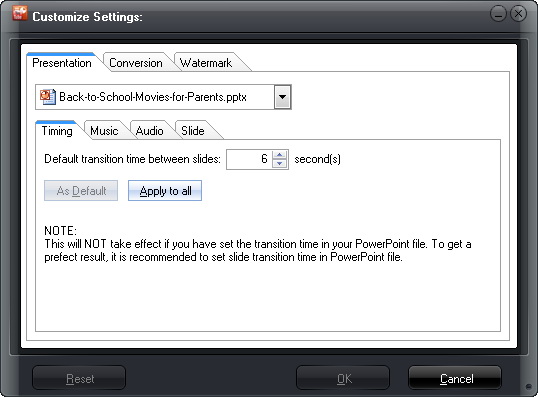
Musica: Aggiungi le tue canzoni come musica di sottofondo di PowerPoint, è necessario ignorare l'audio originale in PowerPoint, allo stesso tempo.
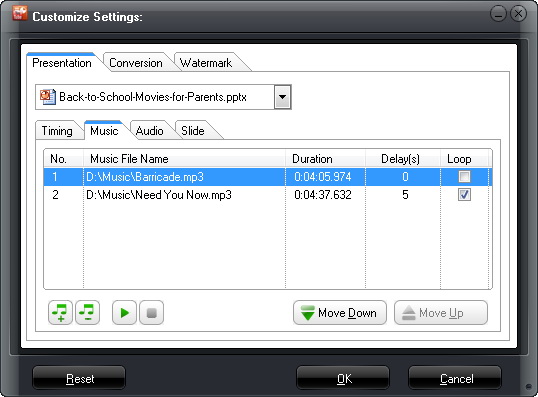
Audio: Scegliere di ignorare il file audio dalla presentazione PowerPoint selezionato o tutti i file di PowerPoint.
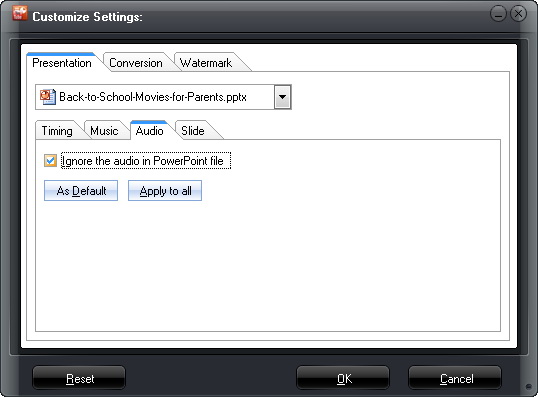
Slide: Scegliere di mantenere il rapporto di aspetto originario diapositiva di no.Mantieni proporzioni originali causerà margine nero su uscita video se la dimensione del video di uscita non corrisponde.
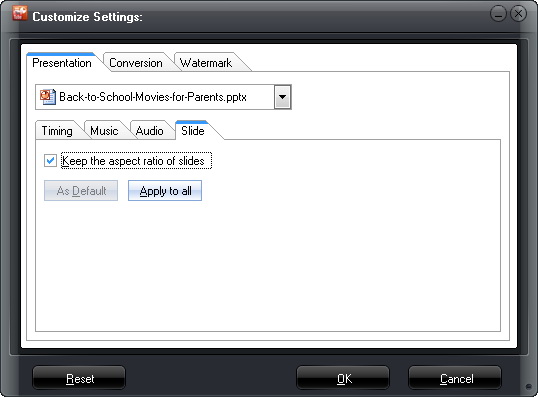
Conversione:Selezionare la versione di PowerPoint predefinita, scegliere di disattivare in conversione e cosa fare quando esiste lo stesso nome del file.
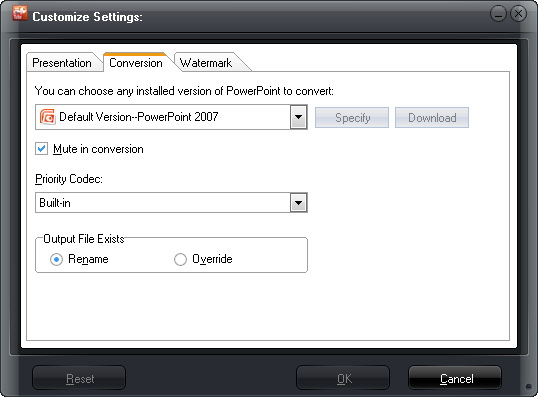
Filigrana:Inserisci la tua foto come filigrana o un logo per il video di YouTube uscita.
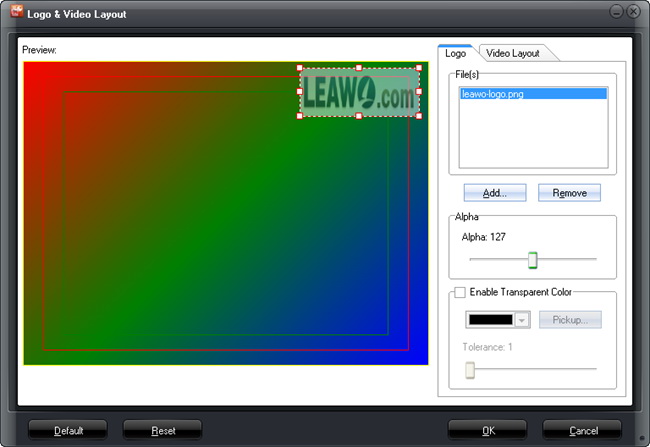
Disposizione del video: Scegliere una dimensione margine adeguato per il video di uscita (0% - 20%) e riempire il margine con i modelli predefiniti, il colore puro o aggiungere la tua foto.
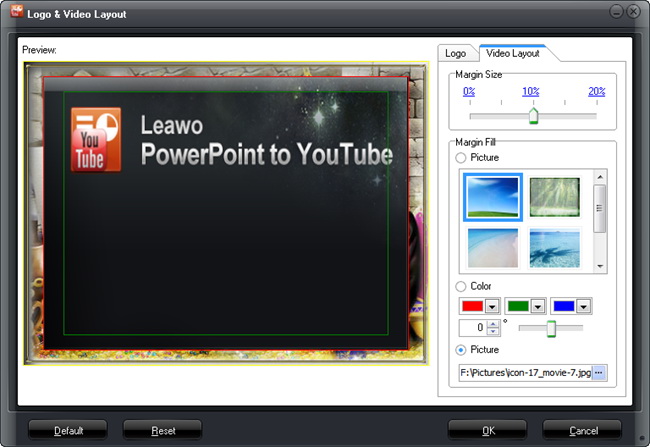
Gli utenti dicono
Come consumatori, adoro le aziende che offrono solide garanzie di prodotto.E dimostra la società ha fiducia nel suo prodotto, e sta facendo uno sforzo massiccio per guadagnare la vostra fiducia.
-Da Donald attraverso il nostro centro di supporto
Social Network
Iscriviti alla nostra Newsletter:


